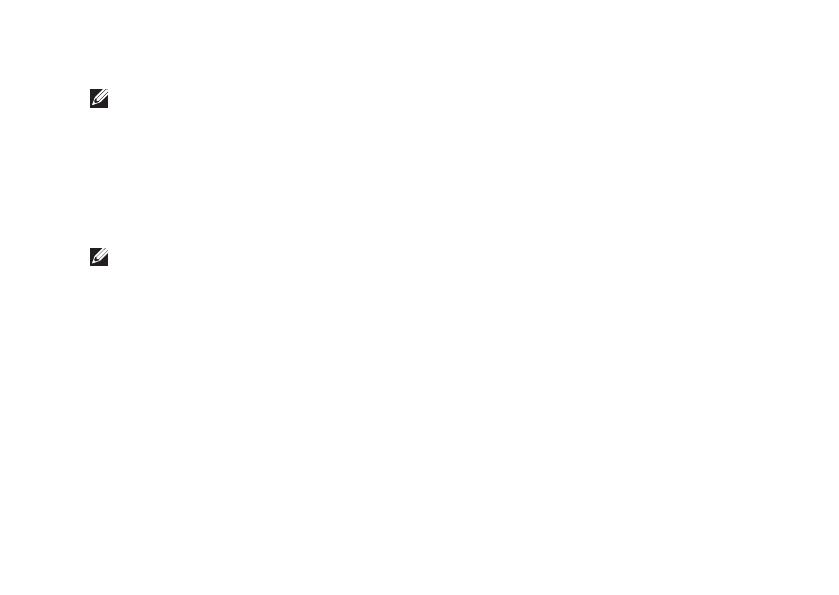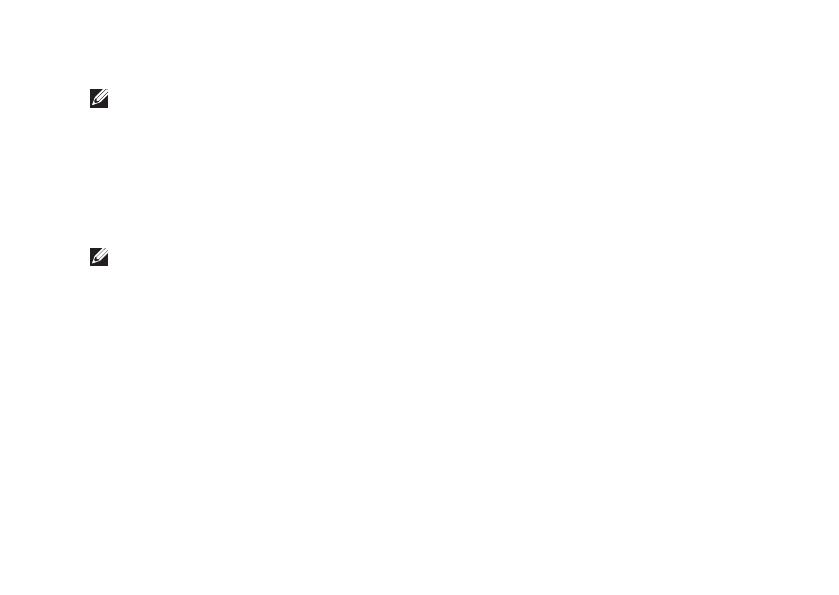
11
Einrichten Ihres Inspiron™ Mini 10
Einrichten einer Wireless-Internetverbindung
ANMERKUNG: Um den Wireless-Router
einzurichten, schlagen Sie in der Dokumen-
tation im Lieferumfang Ihres Routers nach.
Bevor Sie die Wireless-Internetverbindung ver-
wenden können, müssen Sie eine Verbindung
zu dem Wireless-Router herstellen. Einrichten
einer Verbindung zu einem Wireless-Router:
ANMERKUNG: Die folgenden Schritte gelten
für die Windows-Standardansicht. Wenn Sie
auf Ihrem Dell™ Computer die klassische
Windows-Ansicht verwenden, treffen die
Beschreibungen möglicherweise nicht zu.
Speichern und schließen Sie alle geöffneten 1.
Dateien und beenden Sie alle geöffneten
Programme.
Klicken Sie auf 2. Start→ Control Panel
(Start→ Systemsteuerung).
Wählen Sie unter 3. Network and Internet
Connections (Netzwerk- und Internetverbin-
dungen) die Option Wireless Network Setup
Wizard (Wireless-Netzwerk-Installationsas-
sistent).
Folgen Sie den Anweisungen auf dem Bild-4.
schirm, um das Setup abzuschließen.
Einrichten einer Internetverbindung
Um eine Internetverbindung einzurichten, führen
Sie die Schritte im nächsten Abschnitt durch.
Speichern und schließen Sie alle geöffneten 1.
Dateien und beenden Sie alle geöffneten
Programme.
Doppelklicken Sie auf das ISP-Symbol auf 2.
dem Desktop von Microsoft Windows.
Folgen Sie den Anweisungen auf dem Bild-3.
schirm, um das Setup abzuschließen.
Folgen Sie den Anweisungen im nächsten
Abschnitt, wenn auf Ihrem Desktop kein Inter-
netdienstanbietersymbol angezeigt wird, oder
wenn Sie eine Internetverbindung über einen
anderen Internetdienstanbieter aufbauen
möchten.